در این مقاله قصد داریم که نحوه ی تغییر پسورد در cms وردپرس را خدمتتان آموزش دهیم.
یکی از مواردی که ممکن است برای بسیاری از کاربران پس از نصب وردپرس رخ دهد آن است که پسورد ادمین داشبورد وردپرس را فراموش می نمایند و نمی توانند به پنل داشبورد لاگین شوند که در این مقاله راه حل های موجود را بررسی خواهیم نمود.
یکی از راه کار ها جهت تغییر پسورد ادمین آن است که از طریق phpmyadmin اقدام شود که اینمورد دقیقا برای cms جوملا نیز صدق خواهد نمود و می توانید در صورتی که از Joomla نیز استفاده می نمایید از این روش جهت بازیابی رمز عبور استفاده نمایید که در مقالات گذشته به این مورد نیز اشاره است.
در ادامه مجدد به اینمورد اشاره خواهیم نمود:
در صورت فراموشی پسورد داشبورد ادمین wordpress، لازم است ابتدا وارد کنترل پنل مربوطه شوید که اینمورد بنا به اینکه کنترل پنل هاستینگتان چه چیزی می باشد متفاوت خواهد بود، پس از لاگین به کنترل پنل هاستتان درتب databases برروی phpmyadmin کلیک نمایید و سپس برروی دیتابیسی که ایجاد نموده اید و آن را به یوزر وردپرس متصل نموده اید کلیک نمایید پس از آنکه برروی علامت + دیتابیس کلیک نمودید سپس برروی wp-user کلیک نمایید و در صفحه ی مشاهده شده مانند تصویر که در ادامه نشان داده شده است برروی کلمه ی Edit کلیک نمایید:
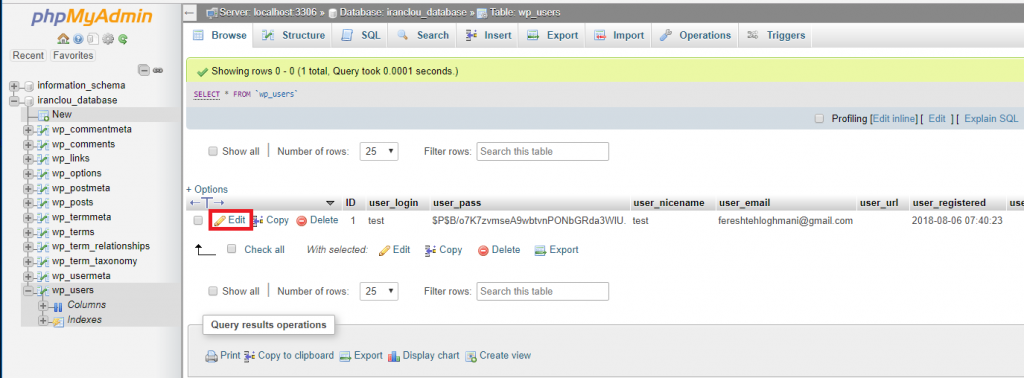
و سپس در قسمت user-pass و قسمت function نیز برروی MD5 کلیک نمایید و سپس مقابل آن پسورد مورد نظر را وارد نمایید:


- به این نکته توجه داشته باشید که رمز انتخاب شده شما برای امنیت بیشتر به صورت الگوریتم MD5 رمزگذاری و نمایش داده می شود و در صورتی که فردی به دیتابیس شما دسترسی داشته باشد، استخراج رمز وردپرس شما به دلیل کدگذاری شدن آن از این بخش امکان پذیر نیست.
روش دیگری که در ادامه می توانید جهت تغییر پسورد ورد پرس استفاده نمایید آن است که پس از لاگین در مسیری که در ادامه به آن اشاره می شود اقدام نمایید ولی موردی که وجود دارد آن است که این مسیر تنها برای کسانی مناسب است که مایلند پسورد لاگین ادمین را تغییر دهند و برای کسانی که پسورد را فراموش نموده اند لازم است که از روش بالا جهت بازیابی پسورد اقدام نمایند.
جهت تغییر پسورد ادمین پس از وارد نمودن آدرس yourdomain/wp-admin و ورود به داشبورد وردپرس می توان در تب User و انتخاب یوزر مدنظر مانند تصویر زیر اقدام به تغییر پسورد نمایید و برای یوزر مورد نظر پسورد جدیدی را که در نظر دارید اعمال نمایید:
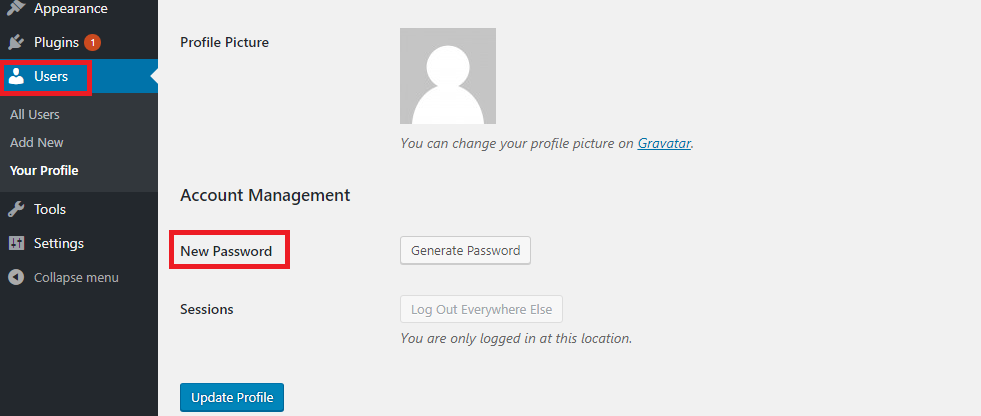
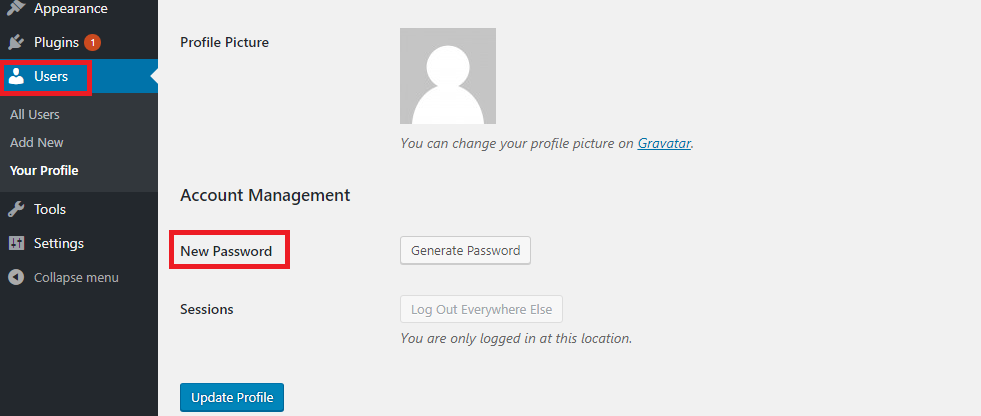
پس از انتخاب نام user مورد نظر برروی Generate Password کلیک نمایید و جهت لاگین با پسورد جدید اقدام نمایید.
امیدواریم که این مقاله برای شما مفید واقع شده باشد.






